【PPT实用技巧】PPT多张图片怎么制作滚动播放效果
- 格式:docx
- 大小:344.32 KB
- 文档页数:6
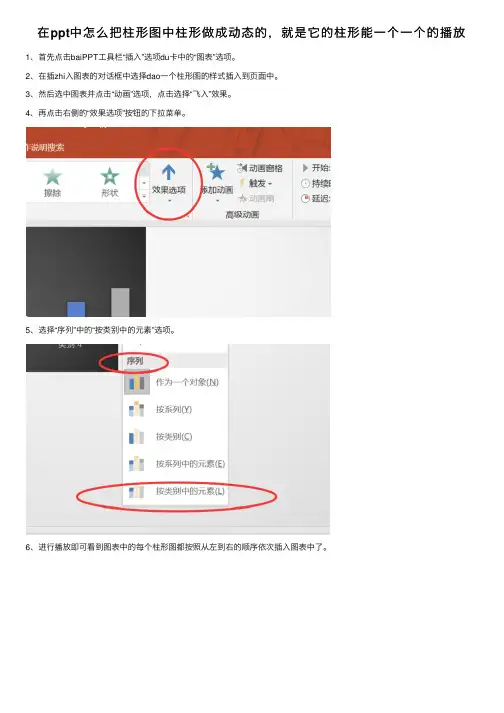
在ppt中怎么把柱形图中柱形做成动态的,就是它的柱形能⼀个⼀个的播放
1、⾸先点击baiPPT⼯具栏“插⼊”选项du卡中的“图表”选项。
2、在插zhi⼊图表的对话框中选择dao⼀个柱形图的样式插⼊到页⾯中。
3、然后选中图表并点击“动画”选项,点击选择“飞⼊”效果。
4、再点击右侧的“效果选项”按钮的下拉菜单。
5、选择“序列”中的“按类别中的元素”选项。
6、进⾏播放即可看到图表中的每个柱形图都按照从左到右的顺序依次插⼊图表中了。
在ppt中把柱形图中2113柱形做成动态的,就5261是它的柱形能⼀个⼀个播放的步骤:4102
1、选择柱1653形图表,点动画菜单——⾃定义动画;
2、点添加效果——进⼊——选择⼀种动画效果,例如:飞⼊;
3、选择动画列表中相应的项⽬,⿏标右键选择效果选项;
4、选择图表动画选项卡,组合图表:选择按系列,点确定;
5、点展开按钮(如图:红框标注位置),选择动画列表项⽬中的背景项⽬,开始:选择之前;
选择择动画列表项⽬中的所有系列项⽬,开始:选择之后;
6、选择所有的动画列表项⽬,⽅向:选择合适的⽅向;
速度:选择合适的速度。
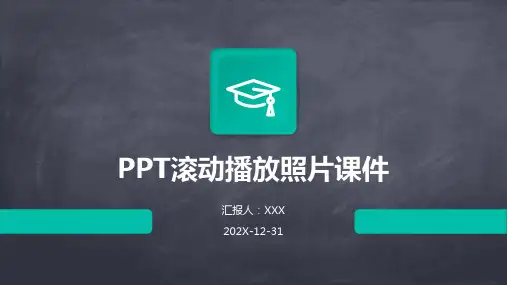
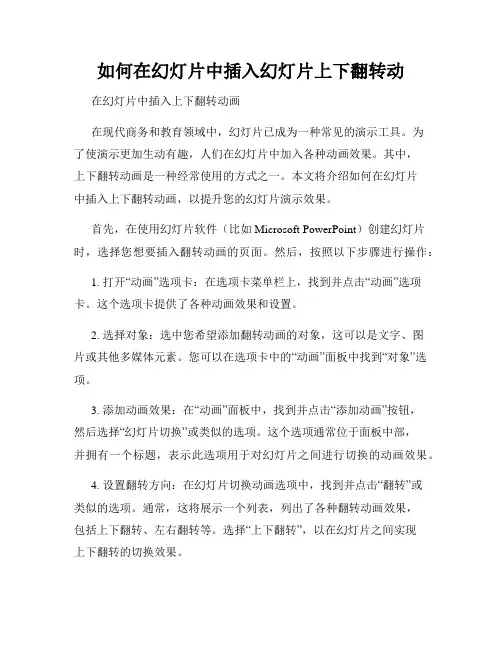
如何在幻灯片中插入幻灯片上下翻转动在幻灯片中插入上下翻转动画在现代商务和教育领域中,幻灯片已成为一种常见的演示工具。
为了使演示更加生动有趣,人们在幻灯片中加入各种动画效果。
其中,上下翻转动画是一种经常使用的方式之一。
本文将介绍如何在幻灯片中插入上下翻转动画,以提升您的幻灯片演示效果。
首先,在使用幻灯片软件(比如Microsoft PowerPoint)创建幻灯片时,选择您想要插入翻转动画的页面。
然后,按照以下步骤进行操作:1. 打开“动画”选项卡:在选项卡菜单栏上,找到并点击“动画”选项卡。
这个选项卡提供了各种动画效果和设置。
2. 选择对象:选中您希望添加翻转动画的对象,这可以是文字、图片或其他多媒体元素。
您可以在选项卡中的“动画”面板中找到“对象”选项。
3. 添加动画效果:在“动画”面板中,找到并点击“添加动画”按钮,然后选择“幻灯片切换”或类似的选项。
这个选项通常位于面板中部,并拥有一个标题,表示此选项用于对幻灯片之间进行切换的动画效果。
4. 设置翻转方向:在幻灯片切换动画选项中,找到并点击“翻转”或类似的选项。
通常,这将展示一个列表,列出了各种翻转动画效果,包括上下翻转、左右翻转等。
选择“上下翻转”,以在幻灯片之间实现上下翻转的切换效果。
5. 调整动画设置:在选择完翻转方向后,您可以进一步自定义动画效果。
在“动画”面板中,您可以调整切换速度、延迟时间和其他设置,以满足您的需求。
根据个人喜好和演示内容,您可以制定适合的动画效果和时间间隔。
6. 预览和应用动画效果:在完成设置后,您可以点击“预览”按钮预览整个动画效果,查看幻灯片之间的上下翻转切换效果。
如果您满意,点击“应用到所有幻灯片”按钮,使得每一页都应用相同的上下翻转动画效果。
通过以上步骤,您可以在幻灯片中添加上下翻转动画,使得演示更加生动有趣。
在演示过程中,这种翻转动画可以吸引观众的注意力,突出您希望传达的信息。
注意,为了使演示效果最佳,建议使用适度的动画并避免使用过多复杂的动画效果,以免影响观众的专注度。
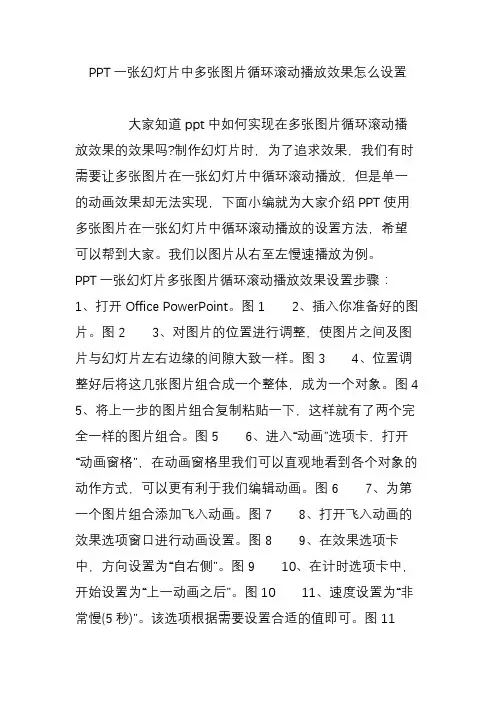
PPT一张幻灯片中多张图片循环滚动播放效果怎么设置大家知道ppt中如何实现在多张图片循环滚动播放效果的效果吗?制作幻灯片时,为了追求效果,我们有时需要让多张图片在一张幻灯片中循环滚动播放,但是单一的动画效果却无法实现,下面小编就为大家介绍PPT使用多张图片在一张幻灯片中循环滚动播放的设置方法,希望可以帮到大家。
我们以图片从右至左慢速播放为例。
PPT一张幻灯片多张图片循环滚动播放效果设置步骤:1、打开Office PowerPoint。
图12、插入你准备好的图片。
图23、对图片的位置进行调整,使图片之间及图片与幻灯片左右边缘的间隙大致一样。
图34、位置调整好后将这几张图片组合成一个整体,成为一个对象。
图45、将上一步的图片组合复制粘贴一下,这样就有了两个完全一样的图片组合。
图56、进入“动画”选项卡,打开“动画窗格”,在动画窗格里我们可以直观地看到各个对象的动作方式,可以更有利于我们编辑动画。
图67、为第一个图片组合添加飞入动画。
图78、打开飞入动画的效果选项窗口进行动画设置。
图89、在效果选项卡中,方向设置为“自右侧”。
图9 10、在计时选项卡中,开始设置为“上一动画之后”。
图10 11、速度设置为“非常慢(5秒)”。
该选项根据需要设置合适的值即可。
图1112、重复设置为“直到下一次单击”或者“直到幻灯片末尾”。
这一步非常重要,该设置实现了图片无限地重复播放。
图12 13、以上选项根据自己的需要设置好后点击“确定”。
图13 14、为第二组图片添加向左的动作路径动画。
图14图15 15、同样地对第二组图片组合的动画进行设置,在效果选项卡中将平滑开始和平滑结束设置为0秒。
图16 16、计时选项卡中将开始设置为“与上一动画同时”,期间设置为“非常慢”,重复仍然选择“直到下一次单击”或者“直到幻灯片末尾”,设置好后点击“确定”。
图1717、接下来就是第二组动画的路径长短了,这一步要注意调节路径长短时只能按住路径红色的一端进行调整,千万不要调整绿色的一端。
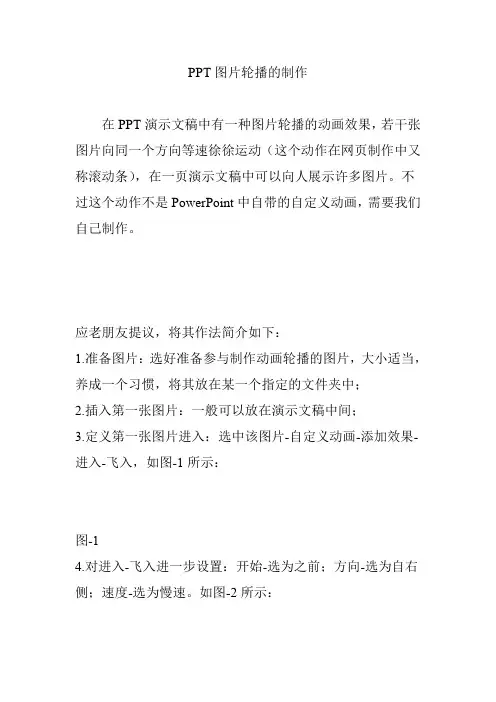
PPT图片轮播的制作在PPT演示文稿中有一种图片轮播的动画效果,若干张图片向同一个方向等速徐徐运动(这个动作在网页制作中又称滚动条),在一页演示文稿中可以向人展示许多图片。
不过这个动作不是PowerPoint中自带的自定义动画,需要我们自己制作。
应老朋友提议,将其作法简介如下:1.准备图片:选好准备参与制作动画轮播的图片,大小适当,养成一个习惯,将其放在某一个指定的文件夹中;2.插入第一张图片:一般可以放在演示文稿中间;3.定义第一张图片进入:选中该图片-自定义动画-添加效果-进入-飞入,如图-1所示:图-14.对进入-飞入进一步设置:开始-选为之前;方向-选为自右侧;速度-选为慢速。
如图-2所示:图-25.定义第一张图片退出:选中该图片-自定义动画-添加效果-退出-飞出,如图-3所示:图-36.对退出-飞出进一步设置:开始-选为之后;方向-选为到左侧;速度-选为慢速。
如图-4所示:图-47.说明:同一图片的进入和退出,自右侧进到左侧出,形成了一个播映链。
进入开始设为“之前”说明与上一动作(如是首页即是演示文稿开始播放的动作)的开始同时进行,图片运动到中间位置本应停下了,但因后一个动作是“退出”,这个退出的开始设置为“之后”,也就是上一个动作(这里是“飞入”)结束之后立即开始,连贯起来也就是进来之后不停顿马上就出去了,由于速度同为慢速,所以看起来很平稳。
重复步骤2-步骤6,插入并设置后续各图片。
进入和退出的“开始”的设置严格按上面的之前和之后设定,这样,后一张图片的进入都与前一张的退出同时触发,而速度都设为“慢速”,于是所有图片就都连绵不断地平稳地相同一个方向移动了。
光说不练假把式,试着做做吧。
除了“开始”,别的设置只要明白上面所说的意思都可以自己选定的。
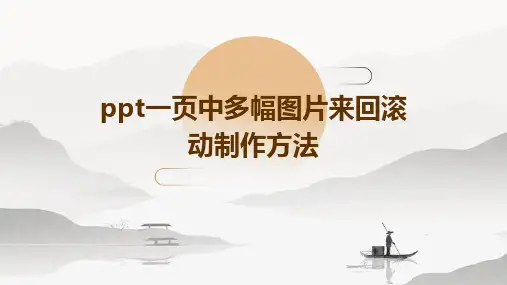
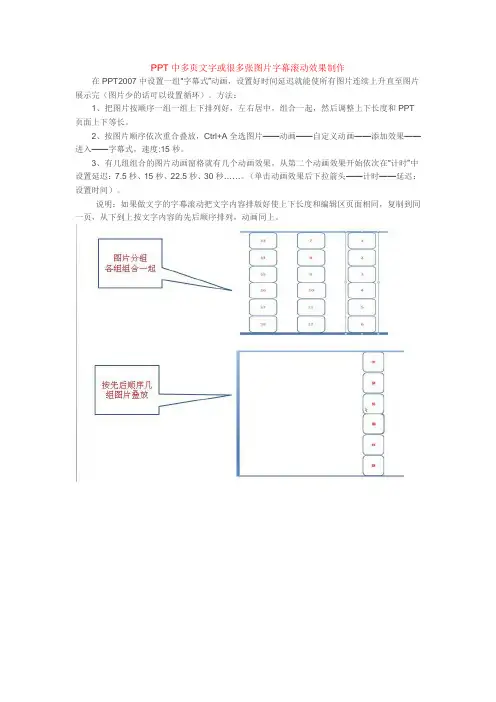
PPT中多页文字或很多张图片字幕滚动效果制作
在PPT2007中设置一组“字幕式”动画,设置好时间延迟就能使所有图片连续上升直至图片展示完(图片少的话可以设置循环)。
方法:
1、把图片按顺序一组一组上下排列好,左右居中,组合一起,然后调整上下长度和PPT 页面上下等长。
2、按图片顺序依次重合叠放,Ctrl+A全选图片——动画——自定义动画——添加效果——进入——字幕式,速度:15秒。
3、有几组组合的图片动画窗格就有几个动画效果,从第二个动画效果开始依次在“计时”中设置延迟:7.5秒、15秒、22.5秒、30秒……。
(单击动画效果后下拉箭头——计时——延迟:设置时间)。
说明:如果做文字的字幕滚动把文字内容排版好使上下长度和编辑区页面相同,复制到同一页,从下到上按文字内容的先后顺序排列,动画同上。
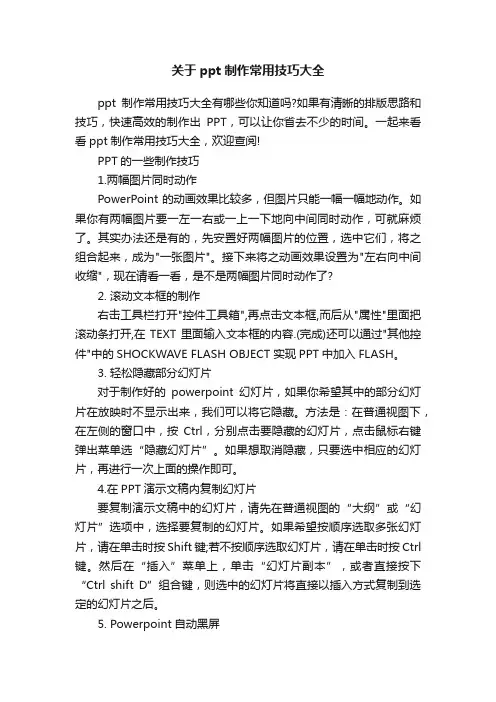
关于ppt制作常用技巧大全ppt制作常用技巧大全有哪些你知道吗?如果有清晰的排版思路和技巧,快速高效的制作出PPT,可以让你省去不少的时间。
一起来看看ppt制作常用技巧大全,欢迎查阅!PPT的一些制作技巧1.两幅图片同时动作PowerPoint的动画效果比较多,但图片只能一幅一幅地动作。
如果你有两幅图片要一左一右或一上一下地向中间同时动作,可就麻烦了。
其实办法还是有的,先安置好两幅图片的位置,选中它们,将之组合起来,成为"一张图片"。
接下来将之动画效果设置为"左右向中间收缩",现在请看一看,是不是两幅图片同时动作了?2. 滚动文本框的制作右击工具栏打开"控件工具箱",再点击文本框,而后从"属性"里面把滚动条打开,在TEXT里面输入文本框的内容.(完成)还可以通过"其他控件"中的SHOCKWAVE FLASH OBJECT 实现PPT中加入FLASH。
3. 轻松隐藏部分幻灯片对于制作好的powerpoint幻灯片,如果你希望其中的部分幻灯片在放映时不显示出来,我们可以将它隐藏。
方法是:在普通视图下,在左侧的窗口中,按Ctrl,分别点击要隐藏的幻灯片,点击鼠标右键弹出菜单选“隐藏幻灯片”。
如果想取消隐藏,只要选中相应的幻灯片,再进行一次上面的操作即可。
4.在PPT演示文稿内复制幻灯片要复制演示文稿中的幻灯片,请先在普通视图的“大纲”或“幻灯片”选项中,选择要复制的幻灯片。
如果希望按顺序选取多张幻灯片,请在单击时按Shift 键;若不按顺序选取幻灯片,请在单击时按Ctrl 键。
然后在“插入”菜单上,单击“幻灯片副本”,或者直接按下“Ctrl shift D”组合键,则选中的幻灯片将直接以插入方式复制到选定的幻灯片之后。
5. Powerpoint自动黑屏在用Powerpoint展示课件的时候,有时需要学生自己看书讨论,这时为了避免屏幕上的图片影响学生的学习注意力可以按一下“B”键,此时屏幕黑屏。
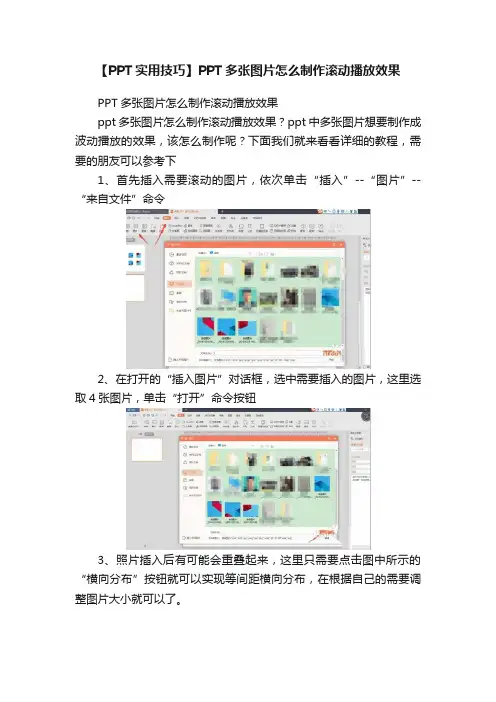
【PPT实用技巧】PPT多张图片怎么制作滚动播放效果
PPT多张图片怎么制作滚动播放效果
ppt多张图片怎么制作滚动播放效果?ppt中多张图片想要制作成波动播放的效果,该怎么制作呢?下面我们就来看看详细的教程,需要的朋友可以参考下
1、首先插入需要滚动的图片,依次单击“插入”--“图片”--“来自文件”命令
2、在打开的“插入图片”对话框,选中需要插入的图片,这里选取4张图片,单击“打开”命令按钮
3、照片插入后有可能会重叠起来,这里只需要点击图中所示的“横向分布”按钮就可以实现等间距横向分布,在根据自己的需要调整图片大小就可以了。
4、调整好图片后就可以进行动画设置了,这里需要先把需要滚动的图
片进行“组合”设置,将需要滚动播放的照片合并在一起,如图所示。
5、在“自定义动画”里选择“动画效果”进行添加“飞入”动画效果。
6、右键点击“飞入”动画效果选择“效果”选项进行滚动动画设置。
7、在“飞入”效果对话框中以此选择“效果”-“方向”-“自右侧”。
8、在“飞入”计时对话框中以此选择“速度”-“非常慢”和“重复”-“直到幻灯片末尾”。
9、设置完成后点击“确定”进行保存设置,最后点击“从当前开始”选项就可以预览照片滚动播放效果了。
以上就是ppt制作图片滚动播放效果的教程,希望大家喜欢,。
![[ppt怎么制作照片胶片效果]PPT怎么制作照片胶片样式滚动播放效果](https://uimg.taocdn.com/5d19a818bc64783e0912a21614791711cc7979bd.webp)
[ppt怎么制作照片胶片效果]PPT怎么制作照片胶片样式滚动播放效果做(PPT),有时需要在一页上播放很多照片,这就需要设置好版面以及动画效果,保证照片的有序播放。
类似于电影胶片的播放效果,就是一个不错的选择。
但是新手不会,上找怕麻烦,而且教程太乱没有统一的答案怎么办,哪里有更好的方法?PPT制作照片胶片样式滚动播放效果。
PPT制作照片胶片样式滚动播放效果的方法PPT制作照片胶片样式的步骤1:新建一个ppt,百度图片先搜集一下素材胶片效果图片。
找到合适的,复制到PPT页面,调整一下大小,宽度要与页面一致,这样才有效果。
PPT制作照片胶片样式的步骤2:将胶片制成透明边框,方便后期插入的照片能实现穿透的效果:1、选择胶片照片,菜单栏图片工具格式颜色设置透明色;2、将胶片照片白色部分全部点选透明化。
(不能理解的话,请翻看我以前的(经验)删除图片背景或图片背景透明化)PPT制作照片胶片样式的步骤3:插入要放置的照片,在这里,我们插入五张图片,正好沾满五个影格。
将图片调整成统一的大小,和胶片格子大小差不多就可以。
然后排列好顺序,间隔一致。
PPT制作照片胶片样式的步骤4:将插入的照片进行组合:图片用CTRL连选,(鼠标)右键组合。
然后将组合好后的图片置于底层(如图所示)。
最后将图片放置到胶片边框的左侧,注意要在PPT页面范围之外。
PPT制作照片胶片样式的步骤5:最后一步,至关重要,就是设置动画效果了:1、动画菜单栏,选择"动作路径'直线;2、将显示的直线往右侧拉,在此,我们拉到胶片狂右侧为止;3、调整动画持续时间(如图所示),根据图片多少进行调整。
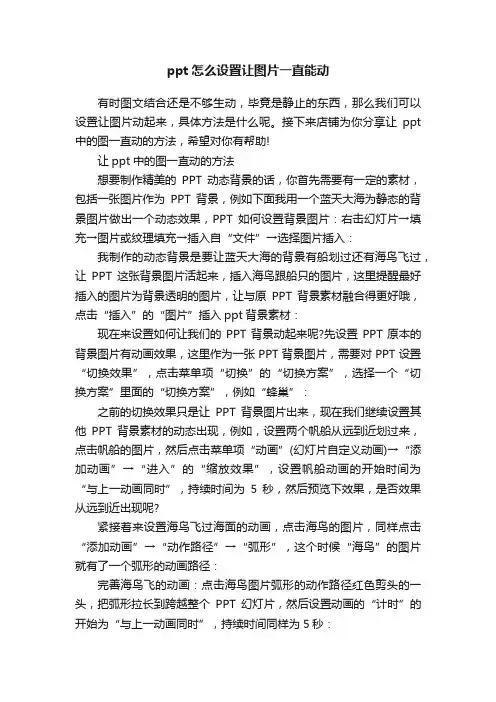
ppt怎么设置让图片一直能动有时图文结合还是不够生动,毕竟是静止的东西,那么我们可以设置让图片动起来,具体方法是什么呢。
接下来店铺为你分享让ppt 中的图一直动的方法,希望对你有帮助!让ppt中的图一直动的方法想要制作精美的PPT动态背景的话,你首先需要有一定的素材,包括一张图片作为PPT背景,例如下面我用一个蓝天大海为静态的背景图片做出一个动态效果,PPT如何设置背景图片:右击幻灯片→填充→图片或纹理填充→插入自“文件”→选择图片插入:我制作的动态背景是要让蓝天大海的背景有船划过还有海鸟飞过,让PPT这张背景图片活起来,插入海鸟跟船只的图片,这里提醒最好插入的图片为背景透明的图片,让与原PPT背景素材融合得更好哦,点击“插入”的“图片”插入ppt背景素材:现在来设置如何让我们的PPT背景动起来呢?先设置PPT原本的背景图片有动画效果,这里作为一张PPT背景图片,需要对PPT设置“切换效果”,点击菜单项“切换”的“切换方案”,选择一个“切换方案”里面的“切换方案”,例如“蜂巢”:之前的切换效果只是让PPT背景图片出来,现在我们继续设置其他PPT背景素材的动态出现,例如,设置两个帆船从远到近划过来,点击帆船的图片,然后点击菜单项“动画”(幻灯片自定义动画)→“添加动画”→“进入”的“缩放效果”,设置帆船动画的开始时间为“与上一动画同时”,持续时间为5秒,然后预览下效果,是否效果从远到近出现呢?紧接着来设置海鸟飞过海面的动画,点击海鸟的图片,同样点击“添加动画”→“动作路径”→“弧形”,这个时候“海鸟”的图片就有了一个弧形的动画路径:完善海鸟飞的动画:点击海鸟图片弧形的动作路径红色剪头的一头,把弧形拉长到跨越整个PPT幻灯片,然后设置动画的“计时”的开始为“与上一动画同时”,持续时间同样为5秒:现在海鸟跟帆船的动画都设置好了,你可以预览下效果啦,点击“动画”的“预览”按钮,因为我们设置了海鸟跟帆船的动画开始时间均为“与上一动画同时”,所以它们的ppt动画效果一起播放:补充:ppt制作常用快捷键--Ctrl字母组合键【Ctrl+A】选择全部对象或幻灯片【Ctrl+B】添加/删除文本加粗【Ctrl+C】复制【Ctrl+D】生成对象或幻灯片副本【Ctrl+E】段落居中对齐【Ctrl+F】打开“查找”对话框【Ctrl+G】打开“网格参考线”对话框【Ctrl+H】打开“替换”对话框【Ctrl+I】添加/删除文本倾斜【Ctrl+J】段落两端对齐【Ctrl+K】插入超链接【Ctrl+L】段落左对齐【Ctrl+M】或【Enter】插入新幻灯片【Ctrl+N】生成新PPT文件【Ctrl+O】打开PPT文件【Ctrl+P】打开“打印”对话框【Ctrl+Q】关闭程序【Ctrl+R】段落右对齐【Ctrl+S】保存当前文件【Ctrl+T】打开“文字”对话框【Ctrl+U】添加/删除文本下划线【Ctrl+V】粘贴【Ctrl+W】关闭当前文件【Ctrl+X】剪切【Ctrl+Y】重复最后操作【Ctrl+Z】撤销操作相关阅读:制作PPT实用技巧:1、在PPT中加入公司LOGO(1)执行“视图-母版-幻灯片母版”这一命令;(2) 在“幻灯片母版视图”中,单击“插入”菜单下的“图片”,选择“来自文件”,将Logo放在合适的位置上(公司Logo可以进行修改设置);(3)关闭母版视图,返回到普通视图后,我们就能在PPT的每一页上看到公司LOGO了。
PPT软件中怎么将图片设置滚动循环的方法
分享
PPT软件中怎么将图片设置滚动循环的方法分享。
如果我们在同一个页面中需要展示很多的页面,那么这个时候就可以设置让这些图片进行滚动循环,这样用户就可以浏览到所有的图片了。
那么这个操作要怎么做,一起来看看操作方法吧。
操作方法
1、导入素材,并统一大小、间距。
将这八张图片素材导入页面中,由于下载下来的每张图片大小尺寸都不一致,可以借助于islide插件的【设计排版】-【裁剪图片】功能。
设置图片宽度和图片高度,点击【裁剪】即可将每张图片统一裁剪为该尺寸。
之后借助于对齐功能,先进行底端对齐,再进行横向分布,使得这8张图片排成一列,每张图片间距相等。
对齐后,将这八张图片全部选中,右键-组合,组合为一个整体。
调整这个图片组合的位置,将图片的第一张和页面左侧对齐摆放。
2、添加动画效果
给图片组合添加【直线】的路径动画,在效果选项里设置方向为【靠左】。
然后调整路径动画的结束位置,拖动红色的点,按住shift键往左移动,使得结束位置时最后一张图片在开始位置时第一张图片的左侧。
现在我们复制这个图片组合,将复制出来的这一组,移动接在原来那组的最后一张图片。
3、调整动画参数
在动画窗格里,选中刚添加的两个动画,右键-效果选项,将他们的平滑开始和平滑结束都设置为0秒。
开始方式都设置为【与上一动画同时】,期间【5秒】,重复【直到幻灯片末尾】。
这样就完成了图片循环播放的效果,再加上文案,一页完整的PPT设计就OK了。
wps演示如何设置多张图片循环播放效果对于插入到wps演示文稿中的多张图片,我们一般会将它们设置为循环播放的动画效果,那么,如何设置呢?下面就让店铺告诉你wps 演示如何设置多张图片循环播放效果,希望对大家有所帮助。
wps演示设置多张图片循环播放效果的方法单击菜单栏“插入”命令,在其下拉列表中“图片”命令子菜单中选择“来自文件”命令,在打开的“插入图片”对话框,通过浏览找到需要插入图片的位置,通过按住Ctrl加鼠标单击的方式选中所有需要插入的图片,单击“打开”命令按钮完成插入。
wps演示设置多张图片循环播放效果的步骤图2选中插入的十张图片,双击,进入“设置对象格式”对话框,单击“尺寸”标签,去掉“锁定纵横比”和“相对于幻灯片的原始尺寸”两个复选框,设置高度为12厘米,宽度为16厘米,如图所示,wps演示设置多张图片循环播放效果的步骤图3单击“位置”标签,在“幻灯片上的位置”区域,设置水平为4.7厘米,宽度为3.5厘米,度量依据都设置为左上角,如图所示,wps演示设置多张图片循环播放效果的步骤图4单击“确定”按钮完成设置。
选中这10张图,依次单击“幻灯片放映”-“自定义动画”-“添加效果”-“退出”-“闪烁一次”,wps演示设置多张图片循环播放效果的步骤图5在在定义动画任务窗格单击正处于选中状态的动画对象10后下拉按钮,在其下拉列表中选择“计时”选项。
在打开的“闪烁一次”效果对话框中,设置开始为之前,设置速度为5.5,在“重复”选项后单击下拉按钮,在其下拉列表中选择“直到幻灯片末尾”选项,wps演示设置多张图片循环播放效果的步骤图6单击“确定”按钮完成设置。
选中自定义动画任务窗格中的动画序列,可以通过选中拖动的方式,调节动画序列如下:wps演示设置多张图片循环播放效果的步骤图7这时候10张图片同时动作,在5.5秒内闪烁一次,重复发生动画,无法实现按顺序出现的循环,因此必须通过设置不同延时的方法控制出现的顺序。
【IT168 软件应用】知道Flash中最笨的动画是怎么做的吗?那就是把几帧连续动作的画面依次显示来实现的动画,这虽然是个笨办法,但却是动画的根本。
在PowerPoint 2003中我们同样可以通过设置图片的闪烁效果来实现这种原始的动画制作,在此我们就用闪烁效果来制作一个跑步的人。
一、双帧动画1. 准备两张连续动作的图片,你可以像我这样用自选图形的直线和椭圆自己画两幅,然后把这两幅图片重叠在一起(如图1)。
2. 同时选中这两幅图,右击选择“自定义动画”,在自定义动画窗口中单击“添加效果”按钮选择“强调→其它效果→闪烁”,右击这两个选中的动画项选择“计时”,在速度中输入0.6、重复设置为“直到下次单击”,单击“确定”。
再右击第二个动画项选择“计时”设置延迟为0.3秒,即动画速度的一半。
现在单击“播放”按钮马上就可以看到一个人在原地跑步的动画。
3. 再选中两张图,单击“添加效果”按钮选择“动作路径→绘制自定义路径→曲线”,画一条曲线,右击这两个动画项选择“计时”设置开始为“之前”、速度则直接设置为12秒(如图2)。
这样就可以让这个人沿指定的路径慢跑了。
其实也可以只对上层图片设置闪烁,而且两幅图并不一定要相同大小。
例如:在一张闭着嘴的人脸上画一个张开的嘴,然后给它设置闪烁动画看起来就好像这个人的嘴在开合说话一样,同理可以轻松实现摇头、眨眼、招手等小动画。
提示:同时选中一组对象“添加效果”可以为这些对象设置相同动画,并使这些动画效果同时播放。
另外,重复、速度、延迟等都可以直接在“计时”窗口中输入准确数值。
二、多帧动画有时候我们可能需要用好几幅连续动作的图片来表现动画效果,这个操作其实也是差不多,这里以4幅图为例。
1. 为了确保每次只能显示一幅图片,我们必须在每幅图下都画一个填充与边线色均与背景同色的矩形并分别与上面的图组合起来。
当然,如果你使用的是无透明色的图片那这一步就可以省略了。
2. 调整这些图形的相对层次,按图片显示的顺序第1张放在最下面,最后一张则在最上面(如图3),然后对这些图形进行水平、垂直居中对齐。
1. 两幅图片同时动作PowerPoint的动画效果比较多,但图片只能一幅一幅地动作。
如果你有两幅图片要一左一右或一上一下地向中间同时动作,可就麻烦了。
其实办法还是有的,先安置好两幅图片的位置,选中它们,将之组合起来,成为"一张图片"。
接下来将之动画效果设置为"左右向中间收缩",现在请看一看,是不是两幅图片同时动作了2. 滚动文本框的制作右击工具栏打开"控件工具箱",再点击文本框,而后从"属性"里面把滚动条打开,在TEXT里面输入文本框的内容.(完成)还可以通过"其他控件"中的SHOCKWAVE FLASH OBJECT 实现PPT 中加入FLASH。
3. 轻松隐藏部分幻灯片对于制作好的powerpoint幻灯片,如果你希望其中的部分幻灯片在放映时不显示出来,我们可以将它隐藏。
方法是:在普通视图下,在左侧的窗口中,按 Ctrl,分别点击要隐藏的幻灯片,点击鼠标右键弹出菜单选“隐藏幻灯片”。
如果想取消隐藏,只要选中相应的幻灯片,再进行一次上面的操作即可。
4.在PPT演示文稿内复制幻灯片要复制演示文稿中的幻灯片,请先在普通视图的“大纲”或“幻灯片”选项中,选择要复制的幻灯片。
如果希望按顺序选取多张幻灯片,请在单击时按Shift 键;若不按顺序选取幻灯片,请在单击时按Ctrl键。
然后在“插入”菜单上,单击“幻灯片副本”,或者直接按下“Ctrl shift D”组合键,则选中的幻灯片将直接以插入方式复制到选定的幻灯片之后。
5. Powerpoint自动黑屏在用Powerpoint展示课件的时候,有时需要学生自己看书讨论,这时为了避免屏幕上的图片影响学生的学习注意力可以按一下“B”键,此时屏幕黑屏。
学生自学完成后再接一下“B”键即可恢复正常。
按“W”键也会产生类似的效果。
6. 将幻灯片发送到word文档1、在Powerpoint中打开演示文稿,然后在“文件”菜单上,指向“发送”,再单击“Microsoft Word”。
ppt中如何制作打开的卷轴画
1.打开PPT软件,并创建新的演示文稿。
选择空白模板或者适合你主题的模板。
2.在第一张幻灯片上插入一张打开的卷轴的图片作为背景。
可以使用图片引擎或者图片库来找到合适的图片。
3.在第二张幻灯片上插入一张卷轴的图片,并将其大小调整为适合幻灯片的尺寸。
可以在图片上添加一些装饰元素,如边框或者背景。
5.将每个卷轴段落分别拷贝到后续的幻灯片中。
确保每个段落的位置和大小与卷轴完整时的位置和大小一致。
6.为每个卷轴段落添加动画效果。
在PPT的“动画”选项卡中,选择“动画效果”下拉菜单,然后选择合适的效果。
可以选择一种类似于展开或者揭示的效果,以模拟卷轴的打开动作。
7.设置动画的播放顺序。
在“动画”选项卡中,点击“动画面板”,然后在面板中调整动画的播放顺序,确保卷轴段落按照顺序依次显示。
8.调整动画的细节。
在“动画”选项卡中,可以调整动画的速度、延迟、持续时间等参数,以达到理想的效果。
9.添加文本和其他内容。
可以在每个卷轴段落的后面添加文字、图片或者其他元素,以便与观众分享相关信息。
可以使用PPT提供的文本框工具或者插图工具。
10.播放动画并预览效果。
可以在PPT的“幻灯片放映”选项卡中选择“从当前幻灯片开始放映”,然后观察动画效果是否符合预期。
PPT多张图片怎么制作滚动播放效果
ppt 多张图片怎么制作滚动播放效果?ppt 中多张图片想要制作成波动播放的效果,该怎么制作呢?下面我们就来看看详细的教程,需要的朋友可以参考下
1、首先插入需要滚动的图片,依次单击“插入” -- “图片” -- “来自文件”命令
2、在打开的“插入图片”对话框,选中需要插入的图片,这里选取4张图片,单击“打开”命令按钮
3、照片插入后有可能会重叠起来,这里只需要点击图中所示的“横向分布”按钮就可以实现等间距横向分布,在根据自己的需要调整图片大小就可以了。
4、调整好图片后就可以进行动画设置了,这里需要先把需要滚动的图片进行“组合”设置,将需要滚动播放的照片合并在一起,如图所示。
5、在“自定义动画”里选择“动画效果”进行添加“飞入”动画效果。
6、右键点击“飞入”动画效果选择“效果”选项进行滚动动画设置
7、在“飞入”效果对话框中以此选择“效果”- “方向” - “自右侧”
9、设置完成后点击“确定”进行保存设置,最后点击“从当前开始”
选项就可以预览照片滚动播放效果了。
直到幻灯片末尾
8、在“飞入”计时对话框中以此选择“速度”
复
非常慢”
和“重
以上就是ppt 制作图片滚动播放效果的教程,希望大家喜欢,。